talen: English • Français * 한국어 * (add your language)
vanaf Versie 3.5 zijn de links manager en Blogroll verborgen voor nieuwe installaties en bestaande WordPress-installaties die geen koppelingen hebben. Als u een upgrade uitvoert van een vorige versie van WordPress met actieve links, zal de Links Manager blijven functioneren als normaal. Als u wilt herstellen van het paneel Links naar uw installatie kunt u downloaden en installeren van de Links Manager plugin. Deze pagina is nog steeds relevant voor elke gebruiker met een bestaande Links Manager of met de plugin geïnstalleerd.
met WordPress kunt u een set externe links opslaan, ook bekend als uw blogroll. Deze links kunnen in categorieën worden geplaatst, geà mporteerd, geëxporteerd, toegevoegd, verwijderd en bewerkt. De link categorieën kunnen ook worden toegevoegd, verwijderd en bewerkt. Dit artikel beschrijft hoe u al het bovenstaande te doen, met behulp van de links sectie van de WordPress administratie panelen.
Links Beheren

wanneer u op “Links” klikt in het navigatiemenu aan de linkerkant van uw dashboard, komt u eerst bij het subpaneel Links beheren, waar u een lijst van al uw links ziet.
Links
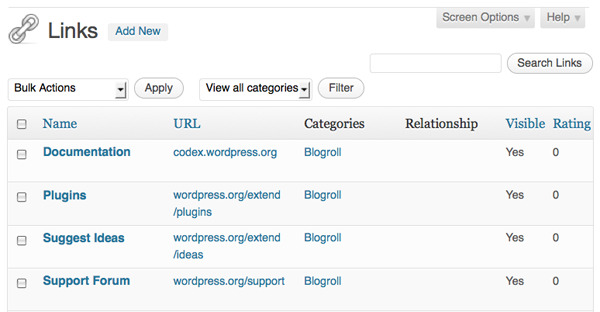
in het subpaneel koppelingen beheren worden uw koppelingen in tabelvorm weergegeven. Elke link is een rij in de tabel, en de tabel heeft de volgende kolommen:
naam de naam van de link (vetgedrukt) en de beschrijving ervan. URL de URL (locatie) van de link. Categorieën de categorieën waarin de link zich bevindt. Relatie de XFN relatie voor deze link. Zichtbaar of de link zichtbaar is voor bezoekers op uw site. Een rangschikking van de Link, die kan worden gebruikt om links binnen categorieën te sorteren.
u kunt de weergave op de volgende manieren wijzigen:
beperken tot slechts één categorie Kies een categorie uit de “bekijk alle categorieën” drop-down en klik op Filter, en de lijst wordt beperkt tot de categorie die u hebt gekozen. Wijzig de sorteervolgorde u sorteert de link ingangen op naam of URL door te klikken op de kleine zwarte pijl in de kop van de tabel. Standaard worden de links gesorteerd op naam.

Koppelingen Toevoegen

wanneer u in het navigatiemenu op koppelingen klikt en vervolgens op Koppeling toevoegen klikt, komt u bij het subpaneel koppeling toevoegen, waar u een nieuwe koppeling aan uw lijst kunt toevoegen.
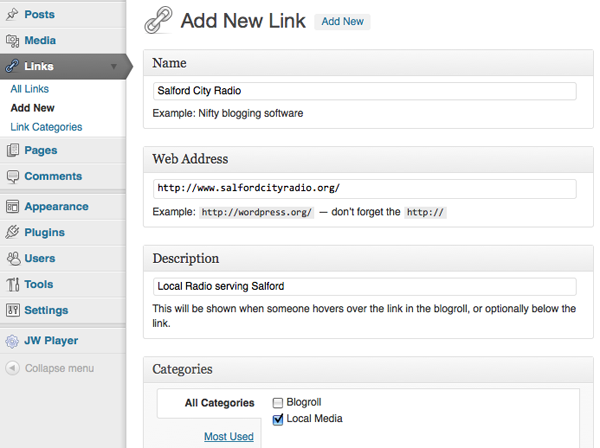
het scherm lijkt op de afbeelding hierboven, en heeft de volgende secties-voorbeeld invoer wordt weergegeven tussen haakjes.:
noem de tekst die op uw blogscherm wordt getoond voor de link (John Doe ‘ s Blog). Webadres de URI van de webpagina waarnaar u linkt, met de http:// (http://example.com/). Beschrijving als uw thema Het bevat, zal deze beschrijvende tekst op het scherm worden gezet na de daadwerkelijke link. Het zal ook worden getoond aan de gebruiker als een “tool-tip” wanneer ze hun muis over de link. (Het blog van John Doe, Onbekende blogger). Categorieën Selecteer de categorie voor de link. Links kunnen in meerdere categorieën worden geplaatst. Doel: hiermee geeft u het doelattribuut aan dat op de tag van de link wordt geplaatst wanneer deze op het scherm wordt weergegeven.Dit geeft aan waar de pagina wordt weergegeven als de gebruiker op de link klikt. Er zijn drie opties:
- geen: open de link in hetzelfde venster of frame (standaard).
- _top: als u frames gebruikt, open dan de link op het hoogste niveau van het framesysteem.
- _blank: open de verwijzing in een nieuw venster.
Link relatie (XFN) XFN (XML Friends Network) is een manier om uw relatie met de gelinkte persoon te definiëren. Bijvoorbeeld, als u werkt met Harriet Smith, en u linkt naar haar blog, kunt u controleren medewerker of collega, symbool dat ze is een van die. Hetzelfde met crushes, data, en je kunt ook zeggen of dit is een andere een van uw sites. XFN relaties zijn optioneel voor WordPress links. U kunt alles in deze sectie leeg laten en al uw links zullen nog steeds werken. Het definiëren van relaties met XFN maakt de links gedefinieerd op uw weblog begrijpelijker voor machines die uw pagina ‘ s zullen verwerken. rel-specificeert de rel attribuut dat zal worden gezet op de link Een tag wanneer weergegeven op het scherm. Sommige mogelijke waarden zijn nofollow (als u niet wilt dat zoekmachines om de link te volgen), auteur, en smart. Meerdere rel zoekwoorden moeten worden gescheiden met spaties. Geavanceerd de geavanceerde velden kunnen extra informatie toevoegen aan de link. Afbeeldingsadres: een afbeelding die met de link moet worden weergegeven. Dit kan een absolute URI zijn (http://some.site/images/image.png) of een relatief pad (/images/some.png). Je wilt misschien dat dit vrij klein is, ongeveer 16×16, vergelijkbaar met een favicon. RSS-adres-URI van de RSS-feed die is gekoppeld aan de Link, die naast de Link zelf wordt weergegeven (als uw sjabloon dit toestaat). Voorbeeld: http://example.com/feed / Notes-alle notities die u wilt opslaan, voor uw eigen intern gebruik, over de Link. Voorbeeld: mooi ontwerp, van # wordpress. Rating – een rangschikking van de Link, die kan worden gebruikt om links binnen categorieën te sorteren.
als u alle opties hebt ingesteld waarin u geïnteresseerd bent, klikt u op Koppeling toevoegen om de nieuwe koppeling aan uw blogroll toe te voegen. U kunt een link (tijdelijk of permanent) verbergen door te kiezen voor “deze link privé houden”.
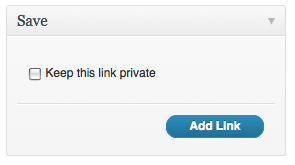
Koppelingen bewerken
om een koppeling te bewerken, in het geval van een fout of wijziging in de koppelingsinformatie, biedt WordPress een optie Koppeling bewerken. Dit is alleen zichtbaar wanneer u met de muis over een item in de tabelrij van de koppeling beweegt.
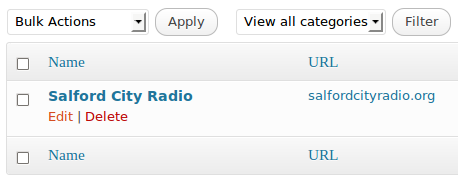
door op Bewerken te klikken komt u bij het subpaneel een Link bewerken.
deze modus is in wezen hetzelfde als het subpaneel Link toevoegen. Het enige verschil is dat de knop om uw werk op te slaan heet “Update Link” in plaats van “Add Link”.
een koppeling Verwijderen
om een koppeling te verwijderen, gaat u naar het scherm koppelingen beheren. Identificeer in de tabellijst met links de link die u wilt verwijderen. Beweeg de muisaanwijzer over dit item en klik op de Verwijderlink voor die link om het te verwijderen.
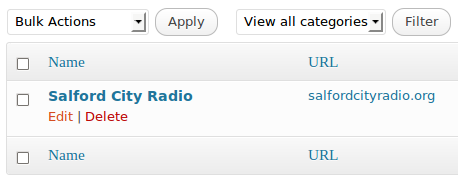
onthoud, u zult geen kans hebben om te herstellen van deze delete. Het maakt een permanente wijziging in de database.
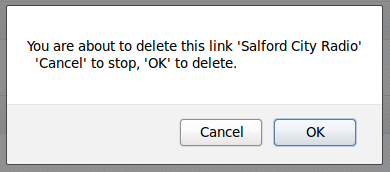
er moet een pop-upvenster met een bevestiging verschijnen. Kies OK of annuleren als u per ongeluk op de Verwijderlink drukt. Onthoud, dit is de enige kans die je hebt. Na het maken van uw keuze, wordt u teruggeleid naar de pagina koppelingen beheren.
om meerdere links te verwijderen kunt u het aankruisvakje van linkingangen selecteren die u wilt verwijderen op het scherm koppelingen beheren en vervolgens Verwijderen selecteren in het vervolgkeuzemenu Bulkacties en vervolgens op de knop Toepassen klikken.
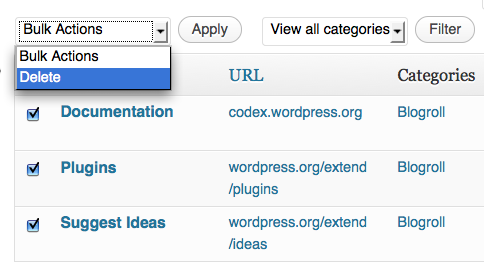
Link Categories
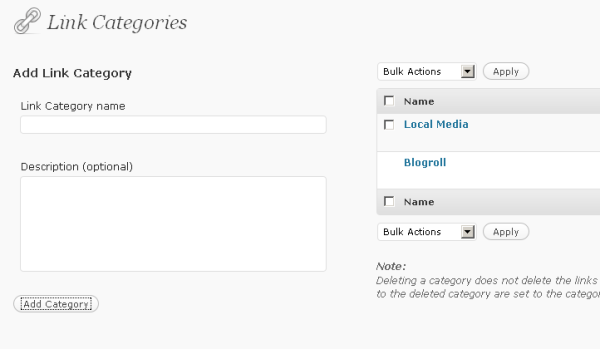
Links in WordPress kunnen worden ingedeeld in categorieën, des te beter voor de organisatie. De standaard installatie van WordPress stelt automatisch een categorie, Blogroll. U krijgt de mogelijkheid om categorieën toe te voegen, te bewerken en te verwijderen.
Opmerking: Er moet altijd minstens één (standaard) link-categorie zijn. Als u de blogroll-categorie wilt verwijderen, stelt u eerst een andere link-categorie in als de standaard in het scherm Instellingen schrijven.
een categorie toevoegen
om een Linkcategorie toe te voegen navigeer naar het scherm Links Linkcategorieën via het zijmenu

Voer de naam en andere details van uw categorie in.
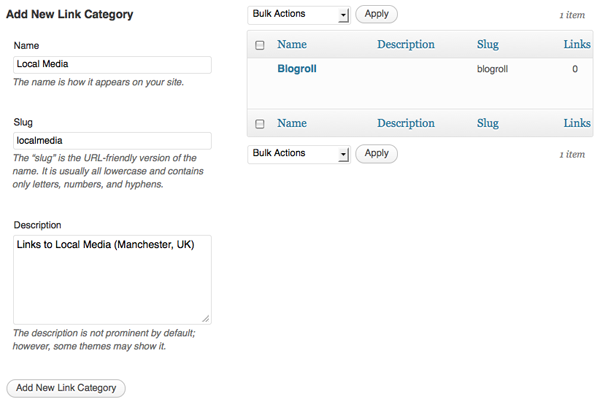
klik op de knop Nieuwe Linkcategorie toevoegen.
een volledige beschrijving van het toevoegen, bewerken en verwijderen van Linkcategorieën is te vinden op de pagina op het scherm Links Linkcategorieën
opmaak
in WordPress 2.0 kunt u wijzigen hoe WordPress de lijst met links uit deze categorie weergeeft door de tekst in de volgende drie tekstvakken aan te passen. Echter, deze opties worden alleen gebruikt door sommige thema ‘ s.
de volgende sjabloontags worden alleen gebruikt met Linkbeheer:
- wp_list_bookmarks ()
voor Link deze tekenreeks of HTML-tags die vóór elke link in de lijst met links uit deze categorie worden ingevoegd.
Example: <li>
tussen Link en beschrijving wanneer een categorie is ingesteld om de beschrijving met de link te tonen, is dit wat hen scheidt.
Example: <br />
na Link deze tekenreeks of HTML-tags die na elke link in de lijst met links uit deze categorie worden ingevoegd.
Example: </li>
om de categorie daadwerkelijk toe te voegen, klikt u op categorie toevoegen of categorie-Instellingen Opslaan om de informatie op te slaan die u hebt ingevoerd.
het verwijderen van de Link Manager
Als u een upgrade hebt uitgevoerd van een versie vóór 3.5, kunt u de link manager nog steeds in de zijbalk hebben, zelfs als het niet nodig is. Om dit te verwijderen, bewerk je het “Link Manager Enabled” veld van 1 (Aan) naar 0 (uit) in /wp-admin/options.php of via een database manager.
of voeg deze code toe aan uw functies.php-bestand:
update_option( 'link_manager_enabled', 0 );
Link Manager
om de link manager weer in te schakelen, voegt u de volgende regel toe aan de functies van uw thema.php-bestand:
add_filter (‘pre_option_link_manager_enabled’, ‘_ _ return _ true’);